Kui peate midagi kiirelt printima, kuid printerit pole
Printerid on vältimatu ebameeldivus, kuid me vajame neid ikkagi. Kuna keegi, kes töötab keskkonnas, kus trükitakse iga päev palju, võin ausalt öelda, et märkan printeritega palju rohkem probleeme kui arvutitega. Tavaliselt ei laiene need probleemid mu kodusele elule, kuna mul on harva vajadust enam ise füüsilisi dokumente printida. Kuid on kordi, kui olen printerist eemal, näiteks hotellituppa, kohvikusse või lennujaama, ja leian, et mul on vaja midagi printida. Olenemata sellest, kas tegemist on lennufirma kinnituse, kviitungi või lihtsalt huvitava veebilehega, oleks tore saada füüsiline koopia. Kahjuks ei saa paljusid seda tüüpi dokumente uuesti luua ning ma ei saa neid Microsoft Wordisse kopeerida ja kleepida, kuna vormindamine ei kandu üle. Seetõttu on mul vaja lahendust, kus saaksin printida lehe dokumendiks, mis jätaks kõik printeri läheduses olemise jaoks minu jaoks puutumata. Sellistes olukordades on väga kasulikud PDF-printerid, näiteks Primo PDF .
Salvestage veebileht hiljem failina printimiseks
Kui teil on vaja kiiresti dokumenti printida ja te ei pääse juurde füüsilisele printerile, on parim lahendus Primo PDF-i abil printimiseks vajaliku dokumendi või veebilehe PDF-faili loomine. See loob teie ekraanil kuvatava üksuse PDF-faili ja hoiab vormingu võimalikult sarnasena. Seejärel saate PDF-faili salvestada oma kõvakettale või USB-mälupulgale või saata selle endale meilisõnumiga, kui peate PDF-faili printima teisest arvutist.
Kui veebisait, kust peate printima, on juba avatud ja valmis, ÄRGE sulgege seda akent. Paljud olulised lehed tuginevad varem sisestatud andmetele ja võib-olla ei pruugi te enam ekraanile naasta, mida soovite printida.
Alustage navigeerimisega Primo PDF-i allalaadimislehele ja klõpsake siis akna ülaosas halli nuppu Tasuta allalaadimine .

Salvestage fail arvutisse, tehke topeltklõps allalaaditud failil ja installi lõpuleviimiseks järgige juhiseid.
Primo PDF installib ennast nagu tavaline printer, mis tähendab, et pääsete sellele juurde brauseri või programmi Prindi käsu abil, millest peate dokumendi printima. Enamikku prindiaknaid saab programmis avades vajutada Ctrl + P.
Klõpsake nime paremal asuvat rippmenüüd, valige suvand Primo PDF ja klõpsake siis nuppu OK .
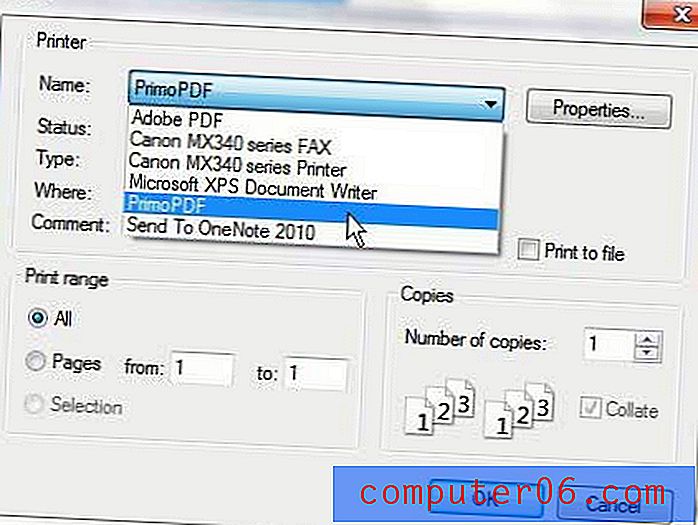
Valige akna ülaosas olevate ikoonide hulgast soovitud prindikvaliteet (teie valik sõltub sellest, milleks teil väljatrükki vajate, kuid tavaliselt valin prindi, kuna see on kõrgema kvaliteediga), seejärel klõpsake nuppu Loo PDF .

Tippige faili nimi väljale Faili nimi, seejärel valige arvutis asukoht, kuhu soovite faili salvestada. PDF-faili loomiseks klõpsake nuppu Salvesta .
Nüüd saate failiga teha kõik, mida vaja, nii et saaksite sellele tulevikus juurde pääseda printeriga ühendatud arvutist.



